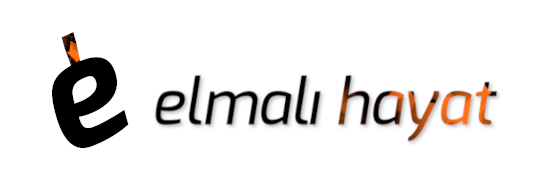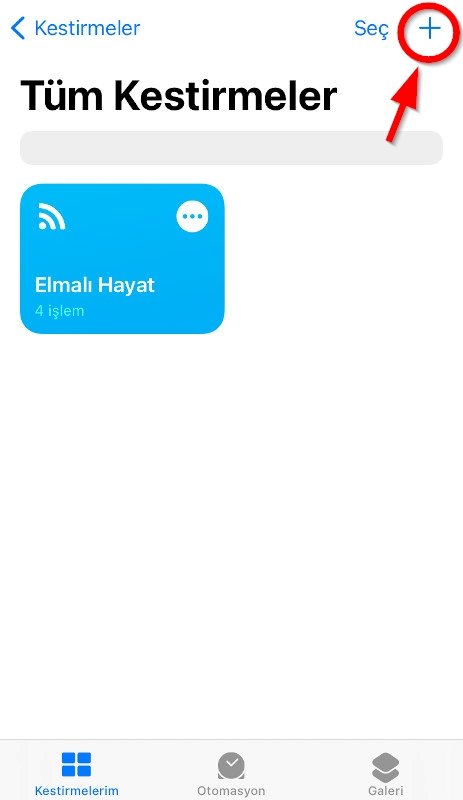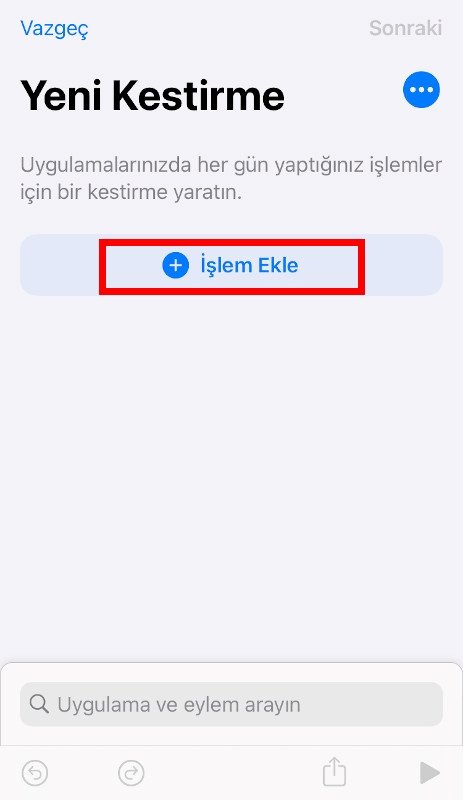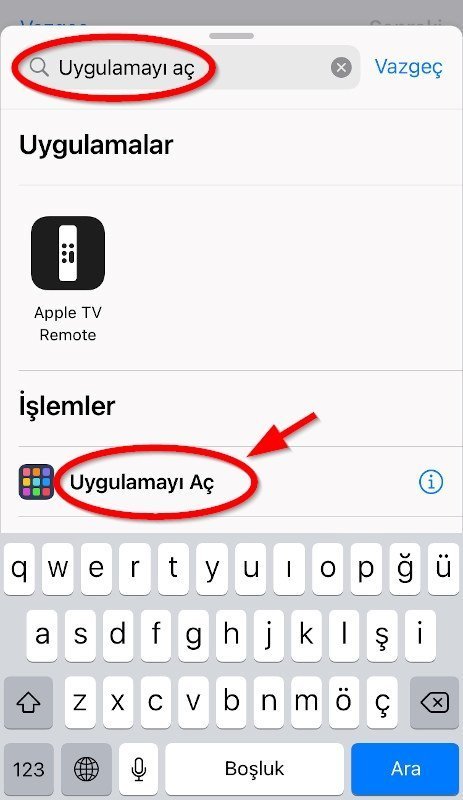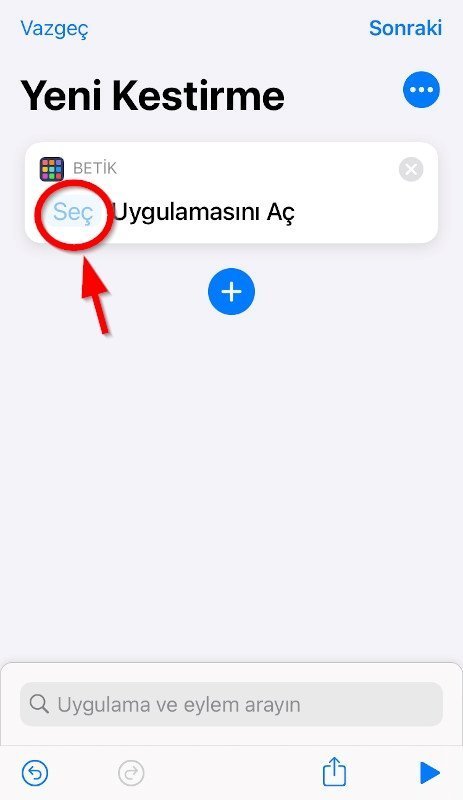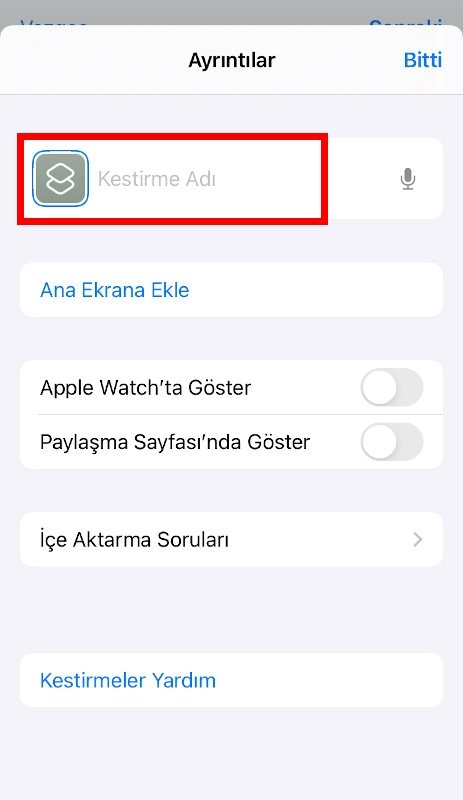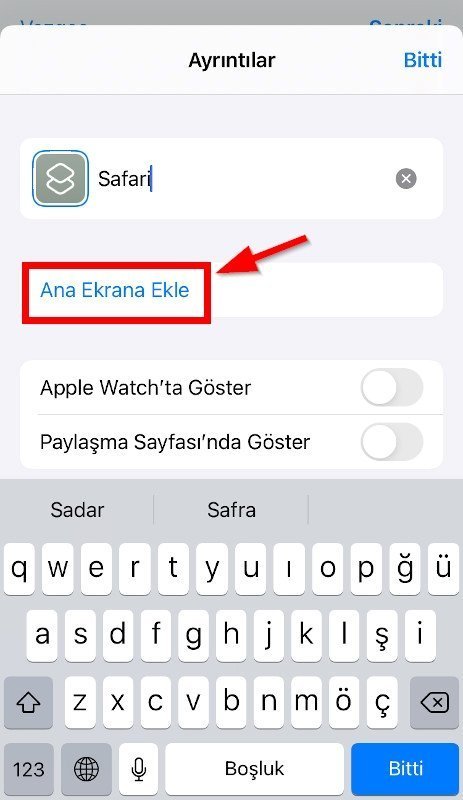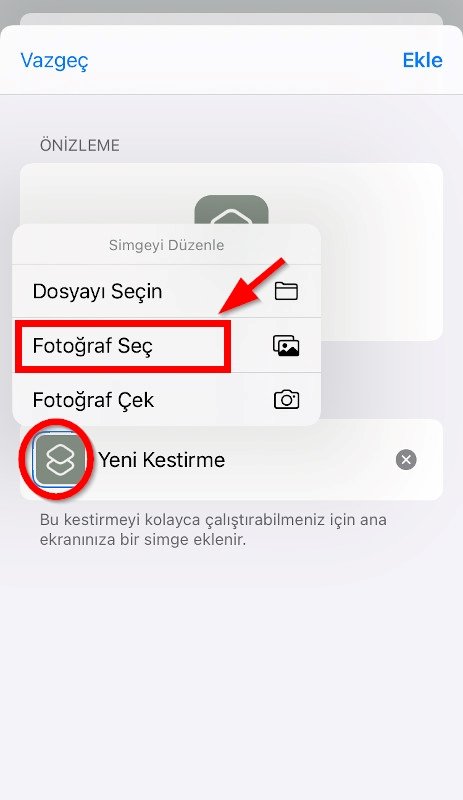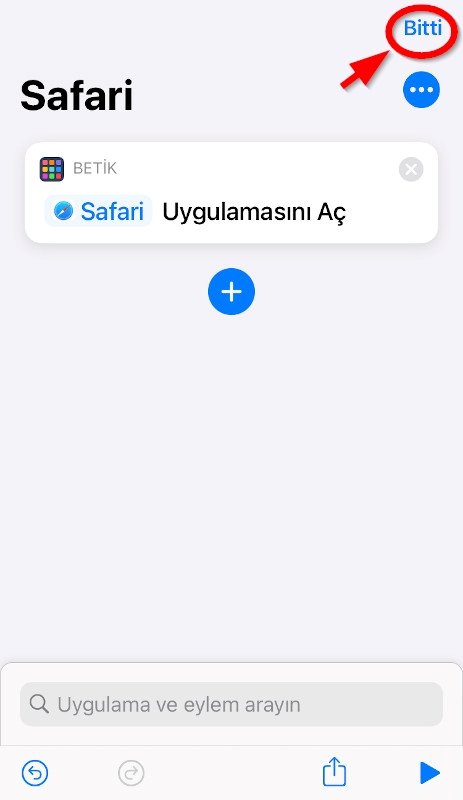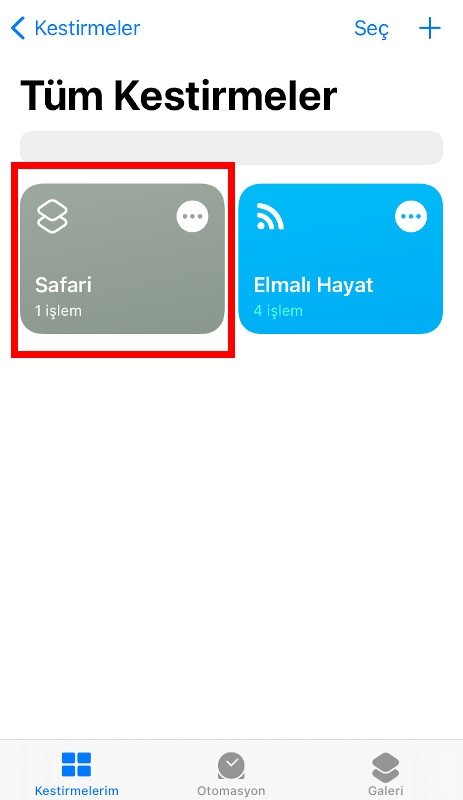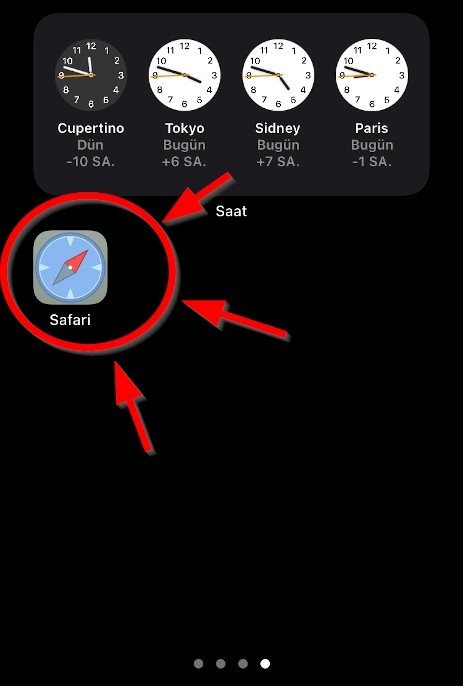iPhone’unuza kişiselleştirilmiş bir dokunuş getiren araç takımları (widget) kısa sürede iOS 14’ün en popüler özelliği haline geldi. Uygulamaların sahip olduğu araç takımları haricinde Widgetsmith benzeri üçüncü parti uygulamalar ile araç takımları oluşturup iPhone ana ekranınıza eklemek dakikalar içinde mümkün.
Tabii iş sadece araç takımları ile sınırlı kalmadı. iPhone ana ekranlarını benzersiz şekilde özelleştirmek, kişiselleştirmek isteyen kullanıcılar birazdan anlatacağımız yöntem ile ana ekranlarına benzersiz uygulama simgeleri eklemeye başladılar.
Bu öyle bir hal aldı ki özel iOS 14 estetiği büyük bir trend haline geldi. Eğer siz de bu trende katılmak ve ana ekranınızı zevkinize göre özelleştirmek istiyorsanız aşağıdaki adımları takip etmeniz yeterli.
Özel uygulama simgeleri ile iOS 14 nasıl benzersiz hale getirilir?
Özel uygulama simgeleri ile iOS 14’ü benzersiz hale getirmek için öncelikle simgelerde kullanmak üzere zevkinize uygun görseller bulmalısınız. Bu adımı simgesini özelleştireceğiniz her uygulama için tek tek arama motorlarından aratarak tamamlayabileceğiniz gibi bu iş için özel hazırlanan ikon setlerinden edinerek de halledebilirsiniz.
Simgeleriniz için kullanacağınız görseller hazır olduğunda takip etmeniz gereken adımlar ise şu şekilde:
- Artık kullanmak istediğiniz yeni simgeleriniz / resimleriniz olduğuna göre, Kestirmeler uygulamasını açın (iPhone’unuzda yoksa Apple Store’dan ücretsiz olarak indirebilirsiniz.)
- Sağ üst köşedeki “+” simgesine dokunun.

- İşlem Ekle’ye dokunun.

- Uygulamayı aç’ı arayın ve arama sonuçların arasından Uygulamayı Aç’a dokunun.

- Ardından mavi ile vurgulanan Seç’e dokunun.

- Şimdi, özel simge oluşturacağımız uygulamayı seçeceğiz. Biz örneğimizde Safari için özel simge oluşturacağımız için Safari’yi seçtik. Uygulama seçimi sonrasında kırmızı ile işaretlediğimiz üç nokta simgesine dokunun.

- Üstteki Kestirmel Adı’na dokunun ve uygulamanız için bir kestirme adı girin.

- Ana Ekrana Ekle’ye dokunun.

- Kırmızı yuvarlak içine aldığımız simgeye dokunun ve ardından Fotoğraf Seç’e dokunun.

- Fotoğraflarınız arasından uygulamanız için simge olarak kullanmak üzere kaydettiğiniz görseli seçin, boyut ve konum ayarlaması sonrasında Seç’e dokunun.

- Kırmızı dikdörtgen içine aldığımız Yeni Kestirme yazan bölüme dokunun ve istediğiniz şeyi girin. Bu orijinal uygulamayla aynı veya uygulama için belirlediğiniz kendi özel adınız olabilir. Ardından Ekle’ye dokunun.

- Böylece bensersiz simgeye sahip uygulamanızı ana ekranınıza eklemiş oldunuz. Şimdi Bitti’ye dokunun.

- Oluşturduğunuz kestirmeler bu listede görünecektir.

- Bundan sonra tek yapmanız gereken ana ekrana gitmek, yeni uygulama simgenizi bulmak ve Ana Ekranı Düzenle’ye dokunarak benzersiz size özel uygulama simgenizi ana ekranınızda istediğiniz yere konumlandırmak.

Yukarıda bahsettiğimiz bu adımları tekrar ederek istediğiniz kadar uygulama simgesini zevkinize uygun hale getirebilir ve iOS 14 ana ekranınızı tamamiyle kişiselleştirebilirsiniz.
Hemen belirtelim kestirmeler uygulamasını kullanarak özel simgelerle bir iOS 14 estetiği oluşturduğunuzda akılda tutulması gereken bir şey var. Bir uygulamayı başlatmak için bir kestirmeye dokunduğunuzda, ona bağlı uygulamayı açmadan önce iPhone’unuzda kısa bir süreliğine Kestirmeler uygulamasını göreceksiniz. Biraz can sıkıcı olsa da bu, Apple, kullanıcılar tarafından uygulamaların simgelerinin değiştirilmesine gerçekten izin vermediği sürece özel bir iOS 14 estetiği için ödememiz gereken bir bedel.
iOS 14 ana ekranınıza benzersiz uygulama simgeleri ekleme ile ilgili neler düşünüyorsunuz? Siz de bu trende uyanlardan mısınız yoksa mevcut hali iyi, değiştirmeye ne gerek var diyenlerden mi? Yorumlarınızı bekliyoruz…